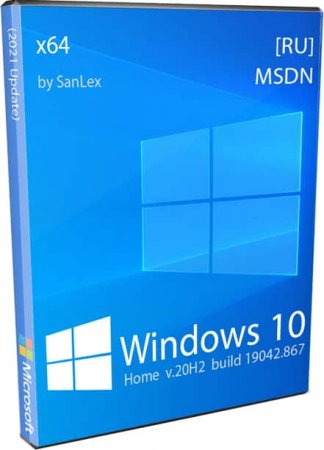Загружаемый предлагаемыми методами образ Windows 10 является полностью оригинальным и его можно использовать для восстановления лицензионной версии системы на вашем устройстве. Если у вас отсутствует цифровая лицензия или ключ продукта, вы также можете установить ОС на компьютер или ноутбук и использовать его без активации. Также может быть полезным: Как скачать Windows 11 и Windows 10 из России в 2022 году без VPN (оригинальные ISO),Как скачать оригинальные ISO Windows 10 старых версий.
- Стандартный способ скачать Windows 10
- Как скачать ISO Windows 10 с сайта Майкрософт без программ
- Загрузка Windows 10 с помощью программы Rufus
- TechBech by WZT
- Видео инструкция
Официальный способ скачать Windows 10 x64 и x86 с помощью Installation Media Creation Tool
Для того, чтобы загрузить оригинальный образ ISO Windows 10, Майкрософт предлагает использовать собственную утилиту Media Creation Tool — средство создания установочных накопителей, которое, в том числе, позволяет произвести и простое скачивание образа системы. При этом скачивается последняя версия Windows 10 с возможностью выбора 64-бит и 32-бит систем, а образ ISO содержит как Домашнюю (Home) так и Профессиональную (Pro) версии системы. Порядок действий состоит из следующих шагов:
- Перейдите на страницу https://www.microsoft.com/ru-ru/software-download/windows10 и нажмите «Скачать средство сейчас» (учитывайте, что в настоящий момент загрузка заблокирована для РФ, используйте способы из этой статьи), после того, как будет загружена утилита Media Creation Tool, запустите её.
- После некоторого периода подготовки утилиты, примите условия лицензии, а затем — выберите пункт «Создать установочный носитель (USB-устройство флэш-памяти, DVD-диск или ISO-файл) и нажмите «Далее».
- На следующем этапе вы можете выбрать, какую именно Windows 10 скачать — для этого снимите отметку «Использовать рекомендуемые параметры для этого компьютера» и выберите язык, выпуск (выбираем Windows 10 — в ней содержатся все доступные редакции системы для пользователей) и разрядность в пункте «Архитектура». Нажимаем «Далее».
- Укажите, хотите ли вы скачать Windows 10 как ISO файл для последующих самостоятельных действий с ней или сразу создать загрузочную флешку на подключенном накопителе (данные с него будут удалены).
- При выборе пункта «ISO‑файл» потребуется также указать место сохранения образа.
После этих шагов останется лишь дождаться, когда образ Windows 10 будет полностью загружен на компьютер, а затем пользоваться им нужным вам способом.
Как скачать оригинальный ISO Windows 10 с сайта Майкрософт без программ
Существует метод, позволяющий скачать Windows 10 с официального сайта, не загружая утилиты Майкрософт, но он скрыт от пользователей Windows, тем не менее его использование возможно:
- Перейдите на официальную страницу загрузки https://www.microsoft.com/ru-ru/software-download/windows10 в браузере на базе Chrome (Google Chrome, Opera, Яндекс Браузер).
- Нажмите в пустом месте страницы правой кнопкой мыши и выберите пункт «Просмотреть код» (иногда может называться иначе, например, «Проверить объект»).
- Откроется консоль отладки, в ней найдите кнопку для режима эмуляции мобильных устройств (отмечена на скриншоте) и нажмите по ней, а над самой страницей выберите какое-либо мобильное устройство.
- Обновите страницу в браузере: её внешний вид изменится. В пункте «Выбор выпуска» выберите «Windows 10» и нажмите «Подтвердить».
- На следующем этапе укажите язык продукта, например, русский и нажмите «Подтвердить».
- Скачайте Windows 10 — 64-bit или 32-bit с официального сайта Майкрософт.
В итоге нам не потребовалась утилита Media Creation Tool, а процесс загрузки, с большой вероятностью, пройдет быстрее, чем в первом случае: так как кроме образа ISO Windows 10 ничего дополнительного на компьютер скачиваться не будет.
Обратите внимание: если ту же официальную страницу открыть с телефона или компьютера, где установлена отличная от Windows операционная система, то загрузка образа напрямую будет доступна без описанных манипуляций.
Загрузка Windows 10 с помощью программы Rufus
Очень многие используют программу Rufus для создания загрузочной флешки, однако не все знают, что последние версии этой программы позволяют также скачивать ISO Windows 10, причем производится загрузка оригинального образа с официального сайта.
Нужный пункт находится там же, где кнопка «Выбрать», достаточно нажать по стрелке рядом с кнопкой и изменить пункт на «Скачать», а затем нажать по кнопке. Более подробно: Как скачать Windows 10 с помощью Rufus.
Использование TechBench by WZT
Ранее на сайте Майкрософт присутствовал раздел TechBench для удобной загрузки образов ISO, однако в дальнейшем они упразднили этот раздел. Теперь же аналог TechBech доступен в виде отдельного сайта https://tb.rg-adguard.net/public.php?lang=ru-RU
Просто зайдите на сайт, выберите нужную версию Windows 10, которую требуется загрузить и получите прямую ссылку: после начала скачивания, на странице «Загрузки» в вашем браузере вы можете убедиться, что ISO образ берётся именно с сайтов Майкрософт (software-download.microsoft.com), т.е. это полностью оригинальная система.
Как скачать Windows 10 — видео инструкция
Надеюсь, предложенные варианты оказались полезными. К счастью, загрузка официального образа с Windows 10 в последнее время не представляет собой особых сложностей. Если требуется помощью по установке ОС на ноутбук или компьютер, то почти все нюансы изложены в инструкции Чистая установка Windows 10 с флешки.
В 99% случаях все задачи обычного пользователя компьютера и ноутбука, удовлетворяет Домашняя версия виндовс 10 64бит на русском языке, от игрушек до работы, базовый функционал без лишнего хлама скачать Windows 10 x64 Home 20h2 установка c флешки 3.6Gb или через файл setup.exe.
К проблеме телеметрии разные пользователи и сборщики относятся по-разному. Одних она абсолютно не беспокоит, другие стремятся ее полностью отключить и/или вырезать все следящие компоненты, третьи блокируют только базовую телеметрию (чтобы не навредить функционалу системы). Сборщик SanLex – сторонник использования твиков (а не урезок) – для максимальной блокировки телеметрии. Он работает очень упорно и уже долгое время над совершенствованием своих систем и повышением их конфиденциальности. А тем временем Microsoft (в свою очередь) наоборот стремится к тому, чтобы телеметрия была неразрывно связана с максимально большим числом системных сервисов. Но Sanlex бросил вызов шпионящей деятельности корпорации за всеми юзерами и внедряет в свои сборки тонны твиков, чтоб убрать слежку. Из-за такой масштабной блокировки телеметрии у пользователей его сборок периодически выявляются те или иные ошибки у программ и сервисов, которые Sanlex фиксирует и исправляет в последующих выпусках. Огромные объемы работы по максимальному сокращению слежки (при сохранении максимального функционала) не останавливают данного сборщика, поскольку он по-настоящему увлечен проблемой конфиденциальности Windows 10. В представленной актуальной сборке воплощены все лучшие идеи Sanlex. Кроме того, эта редакция Home весьма привлекательна для любителей игр, а также тех, кому ПК нужен для простых житейских задач в домашней обстановке – серфинга, мультимедиа и т.д. Все эти базовые задачи на ПК прекрасно сочетаются с твиками от Sanlex, поэтому такую систему объективно и по праву можно назвать максимально конфиденциальной.
Дата обновлений: 28.03.2020
Версия: Виндовс 10 Домашняя_20H2 (build 19042.867)
Разрядность: 64бит
Язык Интерфейса: RUS Русский
Таблетка: оптимален W10_Digital by Ratiborus
Первоисточник: www.microsoft.com
Автор сборки: by SanLex
Размер образа: 3,6 GB
Загрузить Windows 10 x64 Home 20h2 установка c флешки torrent
Требования для конфиденциальной сборки: проц 2х3 GHz, RAM не ниже 4 GB, videocard под DX9 либо лучше, 28 GB пространства.
Скриншоты Windows 10 Домашняя 64bit 2021 года
Преимущества конфиденциальной сборки 10 Home
-Игровая оптимизация. Геймеры хвалят сборки от SanLex, это факт. Сборщик очень умело и грамотно повышает быстродействие игр.
-Оптимизация ОЗУ и пропускной способности Интернета. Имеется в виду перенос акцентов на пользовательские задачи, а не сверхважные системные нужды.
-Сбор данных и телеметрия в сборке отключены. Никаких беспокойств о возможной слежке со стороны Microsoft – это огромный плюс данной сборке.
-Обеспечена высокая производительность. Когда телеметрия и синхронизация выключены – то прирост по скорости заметен даже на мощном железе.
Удаленные компоненты в 10 Home by Sanlex
-Браузеры IE и старый Edge. Остался один лишь Edge Chromium.
-OneDrive – встроенный облачный системный сервис.
-Карты. Напрямую связаны с определением местоположения, которое выключено.
-Компонент People. Относится к плиточному компоненту с соответствующим названием.
-Cortana (Поиск есть).
-Adobe Flash Player. Давным-давно устаревшая и весьма уязвимая технология, от которой уже даже официально отказались.
-Весь Метро набор, помимо Store и Калькулятора. Установить из Store нужное плиточное приложение – не проблема.
Максимальная конфиденциальность
-для приложений и пользовательских данных
-предотвращение сбора данных / телеметрии (отключены условно)
-конфиденциальность Проводника
-выключенная история активности
-синхронизация и местоположение – в отключенном состоянии
-убранный сбор телеметрии в Edge Chromium
-деактивированный Защитник (полностью)
Включенные/добавленные в сборку компоненты
-Набор VC++ (наиболее актуальная версия). Их наличие в особенности пригодится любителям игр.
-Framework 3.5. Тоже очень желательно, когда этот компонент присутствует, чтобы многие старые программы запускались без ошибок.
-Простой обычный просмотрщик. Обеспечивает самый нужный функционал в ходе просмотра картинок – без излишеств.
Отключенные компоненты
-Синхронизация системы и ее сервисов, автоустановка системных драйверов,
-Отправление данных по завершению инсталляции Виндовс, Сборщик инвентаря,
-Рекламные модули CEIP, Координатор распределенных транзакций, контактные данные,
-Автоустановка обнов для Windows (только вручную), UAC, Облачный поиск, рекомендованные приложения
-Индексирование, Размытый экран входа, участие в CEIP, Получение метаданных в WMP,
-Диспетчер карт, список недавно добавленных приложений, сбор данных совместимости
-Рекламные уведомения об играх/опциях, телеметрические компоненты браузера,
-Запись видео с экрана в ходе игр, Демонстрация Store, доступ к вашим данным
-Почти все параметры раздела «Конфиденциальность», фоновый режим,
-Встроенный системный кейлоггер, журнал содержимого и операций буфера обмена
-Доступ приложений Win 10 к рекламной информации юзера, советы по Windows,
-Поисковые предложения браузера, Обратная связь с корпорацией Microsoft, отчет по найденным ошибкам
-Гибернация, резерв под апдейты, публикация обнаружения пользовательских ресурсов,
-Глобальная общая телеметрия и хранение персональных данных, Инсайдерская программа,
-Отправка истории браузера, Кортана, сенсорная клавиатура, распознавание речи,
-Сбор данных с Контактов, отправка сведений TimeLine, Эксперименты Microsoft.
Рекомендации
-Запись на флешку/диск может быть вами осуществлена любой удобной и привычной для этой цели программой. Со своей стороны рекомендуем вам Rufus либо UltraIso.
-В сборке by SanLex хватает довольно рискованных твиков и решений. Поэтому и рекомендуем ее в основном геймерам и тем, для кого именно конфиденциальность – на первом месте.
-Обязательно оставьте подробный отзыв, который больше всего пригодится автору сборки – для ее дальнейшего совершенствования.
-Home изначально многими считается более легкой и удобной для повседневных нужд редакцией. Но если нужна Pro, то есть сборки от SanLex и с Pro тоже.
-Не стоит беспокоится при виде надписи, что «параметрами управляет организация», это говорит лишь о наличии глобальных административных настроек, а вовсе не означает, что некая организация управляет вашим ПК. Само это предупреждение ориентировано на корпоративные ПК, где пользователи не являются администраторами системы и не могут повлиять на определенные настройки.
Дополнительная информация
Автора сборки нужно похвалить в первую очередь за трудолюбие и внимание к пользовательским отзывам. SanLex с большим интересом изучает поведение сборки с различным софтом и на различных ПК. Кроме того, он использует бережный метод обеспечения конфиденциальности (при помощи твиков), что говорит об отличном знании структуры системного реестра – одной из самых сложных частей системы. Корпорация Microsoft вовсе не спешит делиться информацией, что означает тот или иной параметр реестра и советует все процедуры по настройке проводить через интерфейс. Поэтому специалисты изучают его самостоятельно, объединяя усилия в борьбе за конфиденциальность системы. В реестре содержится большое число скрытых и очень полезных настроек, позволяющих оптимизировать Виндовс максимально эффективно. SanLex – один из ведущих и наиболее опытных авторов конфиденциальных сборок, его системы популярны, качественны и надежны. В ISO образах допускается установщик браузера на рабочий стол и некоторые пользовательские изменения по умолчнию для браузера Chrome, каждый может без проблем изменить настройки браузера на свои предпочтительные. Все авторские сборки перед публикацией на сайте, проходят проверку на вирусы. ISO образ открывается через dism, и всё содержимое сканируется антивирусом на вредоносные файлы.
Параметры образа Windows 10 x64 Home 20h2 установка c флешки:
Поиск в Панели задач:
Есть
Наличие Магазина Microsoft Store:
Есть
Способность обновляться (по Windows Update) :
Есть
Адаптация сборки для игр:
Высокая
Степень урезки:
Средняя
Уровень популярности по скачиваниям:
Высокая
Репутация автора:
Высокая
Оценка качеству сборки (от windows64.net):
7/10
Корпорация Microsoft предоставляет удобный инструмент Media Creation Tool для скачивания Windows 10 2022 Update версия 22H2 и создания ISO-образа, загрузочной флэшки или обновления текущей операционной системы до новейшей версии.

Обновление Windows 10 2022 Update версия 22H2 стало доступно начиная с 19 октября 2022 года и будет распространяться через службу Windows Update постепенно. Новые устройства как всегда в приоритете, старые компьютеры получат обновление позднее. Однако, если требуется это сделать сейчас, можете скачать небольшое приложение под названием Media Creation Tool, для создания ISO-образа, загрузочного USB-накопителя или обновления вашей нынешней системы.
Что нужно знать перед использованием Media Creation Tool
- У вас должно быть постоянное интернет соединение, чтобы загрузить установочные файлы.
- Свободного места на системном диске как минимум 12 ГБ.
- При создании USB-накопителя, обратите внимание, что любые данные, хранящиеся на нем, будут удалены, так как Media Creation Tool отформатирует его.
- Для создания носителей с установочными файлами Windows 10, вам понадобится USB-накопитель объемом не менее 8 ГБ или пустой двухслойный DVD если на простом не хватит места.
- Если вам необходимо используя средство просто обновить свой текущий компьютер или ноутбук на Windows 10 до новейшей версии, убедитесь в соответствии системным требованиям.
Что такое Media Creation Tool
Инструмент представляет собой небольшой исполняемый файл, предлагаемый корпорацией Microsoft, который позволяет создавать установочный носитель или напрямую обновлять текущую версию операционной системы до нового выпуска Windows 10.
Скачайте финальную версию Media Creation Tool с официального источника загрузки:
Как использовать Media Creation Tool для создания собственного установочного носителя Windows 10 2022 Update версия 22H2
Запустите файл MediaCreationTool22H2.exe. Если появится запрос от контроля учетных записей (UAC), разрешить этому приложению вносить изменения на этом устройстве, нажмите «Да».
Примите условия лицензии.
На вопрос, обновить этот компьютер или создать установочный носитель. Выберите второй вариант: «Создать установочный носитель (USB-устройство флэш-памяти, DVD-диск или ISO-файл) для другого ПК».

Затем выберите язык, выпуск и архитектуру, которые хотите использовать для создания установочного носителя. Обратите внимание, что можно «Использовать рекомендуемые параметры для этого ПК», тогда средство создания носителя определяет характеристики вашей текущей системы и использует их для создания установочного носителя. После выбора нужных параметров нажмите «Далее».
Выберите носитель. Можно использовать USB-накопитель, или же создать ISO-файл.

Если решено создать USB-накопитель, вы увидите все флэшки подключенные к вашему компьютеру или устройству. Выберите ту, которую хотите использовать и не забывайте, что все данные на ней будут уничтожены, так как инструмент отформатирует ее.
При создании ISO-файла, инструмент попросит выбрать место сохранения и присвоить имя. Выберите нужное местоположение, имя и нажмите кнопку «Сохранить», чтобы начать создание файла ISO.

Независимо от типа носителя, который был выбран, USB-накопитель или ISO-файл, Media Creation Tool начнет скачивать установочные файлы.
После чего, начнется создание выбранного вами носителя (USB-накопителя или ISO-файла).

Нажмите «Готово» по завершении процесса.
Созданный ISO-файл можно записать на DVD-диск или создать загрузочную флэшку.
Если вы не знакомы с процессом установки, то можете воспользоваться с нашим руководством: Как выполнить чистую установку Windows 10.
Вывод
Использование Media Creation Tool является интуитивно понятным и простым в использовании. Если следовать нашей инструкции, вам не составит особого труда создать собственный ISO-образ или загрузочную флэшку с установочными файлами Windows 10.
Скачать Windows 10
На данной странице Вы можете бесплатно скачать оригинальные дистрибутивы Windows 10 различных редакций.
Windows 10 Pro и Home — Единый дистрибутив, который содержит в себе установки данных версий. Главной особенностью Windows 10 Pro и Home в том, что они отлично подойдут как для офисных ПК, так и для дома. Т.к эти версии подойдут и будут отлично работать даже на маломощных компьютерах. Минимальные системные требования: ЦП: 1Ггц, ОЗУ 1гб, 20 гб жесткий диск.
Windows 10 Корпоративная (Enterprise) — Редакция Windows 10 предназначенная для корпоративных нужд, отличается от Pro тем, что это более устойчивая система с более усиленной безопасностью и специальные утилиты для защиты жесткого диска, оперативной памяти и сетевого окружения
Windows 10 Enterprise LTSC 2019 — Обновленный выпуск Enterprise, содержит в себе те же самые функции, что и его предшественник, но отличается долгосрочной поддержкой до 2028 года.
Windows 10 Enterprise LTSB — Разновидность сборки Enterprise (Корпоративной), создана поддержкой функции «отказоустойчивости», а так же получает только стабильные, проверенные обновления, но реже, чем Windows 10 Pro.
Windows 10 Education (Для образовательных учреждений) — Специальная редакция, главным образом создана для образовательных учреждений, включает в себя дополнительные функции по безопасности.
Windows 10 Pro for WorkStations (Для рабочих станций) — Данная редакция создана как десктопная Windows 10, но с некоторыми серверными возможностями, а именно для высокопроизводиетльных компьютеров, либо серверных сборок железа.
В нашем интернет магазине SoftComputers вы можете купить ключ и к нему скачать бесплатно дистрибутив для любой архитектуры x32/x64 битных версий и языка русского, или английского. Если нужен како-то другой язык, то Вы дистрибутив можете скачать с официального сайта Microsoft, наши ключи подходят к любому официальному дистрибутиву.
Купить ключи активации для Winodws 10
В интернет-магазине SoftComputers Вы можете приобрети оригинальные ключи активации к любому дистрибутиву Windows 10. После оплаты моментально, в автоматическом режиме Вы получите ключ активации на Вашу электронную почту.
Но мало того, что у нас дешевые ключи, но еще Вы их можете оплатить в пару кликов мышкой. Наш магазин поддерживает все популярные виды электронных платежей и Вы определенно сможете подобрать самый удобный для Вас вариант!